Sådan stopper du din bærbare skærm fra dæmpning
Miscellanea / / October 16, 2021
Lysstyrke er en forudsætning for at måle lyset fra din bærbare skærm. I dag rapporteres der mange klager i det forskellige samfund af forskellige mærker af bærbare computere om, at deres bærbare skærm automatisk dæmpes i deres system. Dette kan skyldes mange årsager, men primært være en defekt skærmdriver på dit system.
Dæmpning af bærbar skærm er ikke et almindeligt problem, og meget få brugere står over for en lignende situation som denne. Oftest sker det enten på grund af en dårlig skærmdriver eller dårlige konfigurationsindstillinger for kundeskærmfilterprogrammer. Hvis du står over for et lysstyrkeproblem på din bærbare computer, har vi rettelser til at løse det.
Mange brugere rapporterede, at de mange gange bruger tastaturet eller systemindstillingen til at styre lysstyrken. Men alt går forgæves, da det vender tilbage til den samme dæmpede lyssituation, selv efter ændringen i indstillingerne. Det kan dog være nogle software- eller hardwarefejl bag denne fejl. Så før du går til servicecenteret for at rette det, kan du prøve nedenstående fejlfindingstrin for at rette op på denne fejl.

Sideindhold
-
Sådan stopper du din bærbare skærm fra dæmpning
- Fix 1: Deaktiver funktionen Adaptiv lysstyrke
- Fix 2: Opdater displayfloder
- Fix 3: Fejlfinding
- Fix 4: Rediger skærmopløsning
- Fix 5: Afinstaller skærmfilter -apps
- Fix 6: Kontroller for defekt ledning og elektriske stik
- Fix 7: Hardwareproblem
- Konklusion
Sådan stopper du din bærbare skærm fra dæmpning
Problemet opstår på grund af, at vores bærbare computere har en lyssensor eller automatisk justerer skærmens lysstyrke. Nogle gange registrerer den og indstiller automatisk lysstyrken til svag og lys. I nogle tilfælde kan problemet opstå på grund af en defekt skærmdriver eller et defekt skærmfilterprogram. Så for at rette denne irriterende fejl kan du følge disse potentielle rettelser.
I nogle tilfælde dæmpes lysstyrken på din bærbare skærm på grund af lav batteristrøm. Hvis det er tilfældet, skal du slutte din bærbare computer til en strømkilde. Hvis dit bærbare batteris funktionsfejl eller er gammelt, kan det aflades hurtigt og give dig et problem med svag skærm. Få i så fald udskiftet det bærbare batteri af en professionel.
Fix 1: Deaktiver funktionen Adaptiv lysstyrke
Adaptiv lysstyrke er en funktion, der styrer lysstyrken i henhold til det omgivende lys i nærheden af dig. Det er en nyttig funktion det meste af tiden, men nogle gange undlader det at bedømme det omgivende lys og indstille lysstyrken til lav, selvom du sætter det manuelt. Så ved at deaktivere den adaptive lysstyrke kan problemet med dæmpning af lysstyrke løses. Her er trinene for at deaktivere den adaptive lysstyrke.
-
Klik på Start og naviger til Kontrolpanel på din bærbare computer.
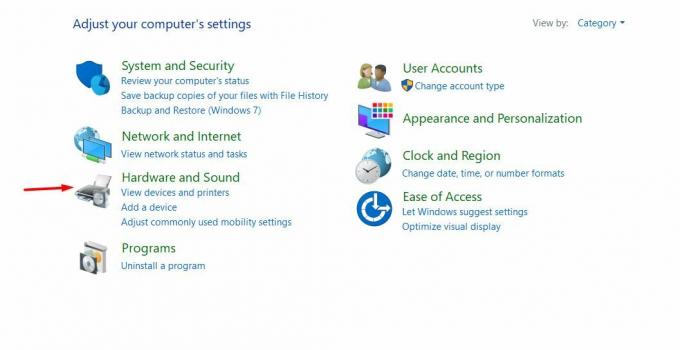
-
Vælg derefter Hardware og lyd i kontrolpanelet.

-
Klik på Strømindstilling og klik derefter på Skift planindstillinger ved siden af den nuværende strømplan.
- Klik derefter på Skift avancerede indstillinger.
-
Naviger for at udvide Skærm, derefter gå til at udvide Aktiver adaptiv lysstyrke under den.

- Slå den venligst fra til batteri og tilsluttet tilstande.
- Klik på Okay og gentag for en anden tilgængelig strømplan, du bruger.
Fix 2: Opdater displayfloder
Forældede drivere opretter altid fejl. I dette scenario spiller chaufføren også en vigtig rolle. Ikke for lysstyrkeproblemet; vi skal konstant kontrollere og opdatere vores systemdriver for at bruge de nye funktioner. Her er trinene til at opdatere skærmdriveren.
-
Højreklik på Start, og vælg Enhedshåndtering.

- Naviger til Displayadaptere og udvid det.
-
Højreklik på den tilgængelige grafik kort, og vælg Opdater driver fra de givne muligheder.
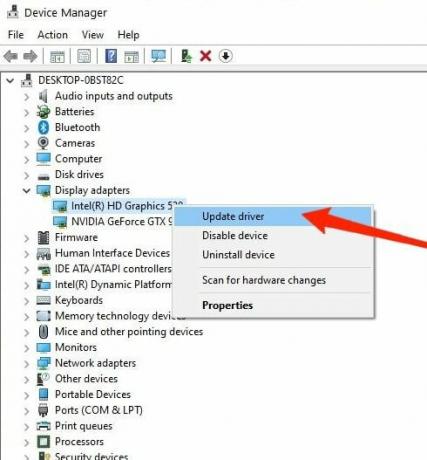
- Klik på Søg online for driveropdateringer og installere opdateringer hvis muligt.
- Genstart systemet til at anvende ændringer.
Fix 3: Fejlfinding
Windows 10 har en indbygget fejlfinding til næsten alle systemproblemer. Det finder automatisk ud af problemet og giver også løsningen. Følg nedenstående trin for at køre fejlfinding af display.
- Klik på Start og naviger til Kontrolpanel på din bærbare computer.
- Type Fejlfinding af indstilling på kontrolpanelets søgelinje.
- Derefter navigerer du til bunden og klikker på Yderligere fejlfinding.
-
Klik nu på Strøm valgmulighed og derefter Kør fejlfinding.
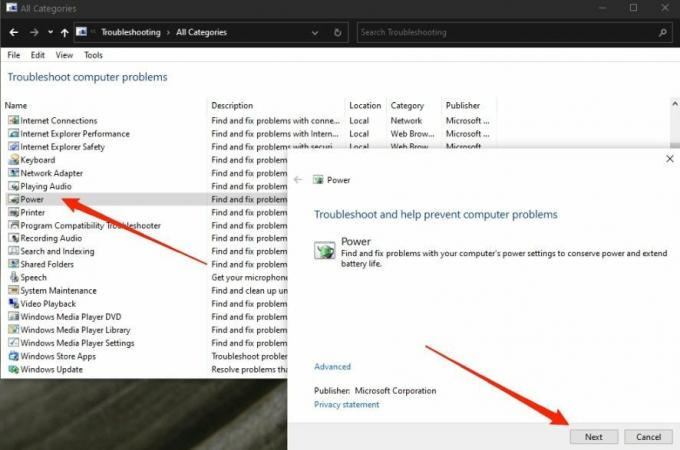
- Anvend alle de anbefalede rettelser. Genstart systemet til at anvende ændringer.
Fix 4: Rediger skærmopløsning
Skærmopløsningen kan dog indstilles manuelt af dig, der muligvis ikke passer til meget software i dit system. Derfor kan ændringen af opløsningen i henhold til anbefaling løse dit problem. Her er trinene for at ændre opløsningen.
- Klik på Start og naviger til Kontrolpanel på din bærbare computer.
- Klik derefter på System og naviger til Skærm.
- Under Skærm, sektion klik på Skærmbilledet Opløsning i opløsning.
-
Klik på den opløsning, der vises Anbefalede.

- Genstart systemet til at anvende ændringer.
Fix 5: Afinstaller skærmfilter -apps
Mange skærmfilter -apps som Flux eller NightOwl hjælper brugerne med at dæmpe deres bærbare skærm, så de kan arbejde behageligt om natten. Imidlertid kan sådan software køre på ubestemt tid og kører muligvis i baggrunden, hvilket vil dæmpe lysstyrken på din bærbare skærm.
Annoncer
Du skal krydstjekke indstillingerne for præferencer for disse programmer og se, om der er en indstilling til at deaktivere funktionen. Hvis nu, skal du afinstallere apps, da det er hovedårsagen til problem med lysstyrke på bærbar skærm.
Fix 6: Kontroller for defekt ledning og elektriske stik
Det er et af de almindelige problemer, som alle går igennem. En defekt stikkontakt eller ledning kan udgøre en alvorlig fare. Sørg for, at den stikkontakt, du bruger, ikke er blevet beskadiget og den regelmæssige strøm af den nødvendige spænding.
Strømkablet til den bærbare computer er ikke nogen åben ledning. Nogle gange kan udsving i elektricitet også påvirke dine elektroniske enheder. Fjern enhver strøm-sulten enhed, der er sluttet til det samme elektriske kort. Hvis du også bruger en udvidelse, skal du sørge for, at den ikke har nogen fysisk dame på tavlen, og forbind begge.
Annoncer
Fix 7: Hardwareproblem
Hvis ovenstående rettelser ikke er løst, er der mulighed for hardwareproblemer i dit systems grafikkort, skærm eller batteri. Vi anbefaler, at du ikke prøver at åbne den bærbare computer selv, hvis du ikke ved om dette. Gå i stedet til servicecenteret for yderligere hjælp og tjek for hardwareproblemet. Omkostningerne kan variere og afhængigt af din bærbare computers mærke.
Hardwareproblemer kan opstå på grund af kraftig brug eller avanceret grafikspil eller apps. Som følge heraf får systemet varme op og kan beskadige din bærbare computers indre lille komponent, så brug det omhyggeligt til forebyggelse.
Konklusion
Vi håber, at du vil løse problemet med lysstyrke fra ovenstående rettelser. Hvis du har spørgsmål til nogen af rettelserne, skal du slippe spørgsmålet i kommentarfeltet. For flere opdateringer, fortsæt med at udforske vores websted.
Relaterede artikler:
- Fix: Hvorfor beder Windows Defender om at scanne efter Windows 10 -opdatering?
- Windows kan ikke få adgang til den angivne enhedssti eller filfejl
- Sådan rettes Netflix-fejl NSEZ-403 på Windows-pc
- Fix: Clock Watchdog Timeout -fejl på Windows 10
- Fix: Filer i Windows 10 Komprimerer automatisk


